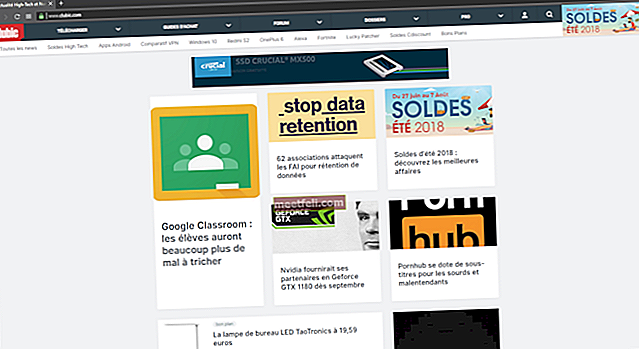Skype, evde, ofislerde ve iş amaçlı her yerde kullanılan popüler bir görüntülü sohbet programıdır. Hepimiz bu Skype'ı sık sık güncellemeye devam ediyoruz, bu da birkaç dakika sürüyor. Ancak çoğu zaman bu yükleme işlemi Skype 1603 hatası vererek başarısız olur. Bu hata çeşitli nedenlerden dolayı gerçekleşir. Uygulama güncellenirken son kez Skype yüklemesinin kaldırılması başarılı bir şekilde yapılmadıysa, bu Skype hatası 1603'ü veren yeni sürümü yüklerken yükleyicinin kafası karışır. Skype kurulum konumu ve Microsoft Office Kayıt Defteri anahtarları arasındaki çelişki, bu hata. Çözümler burada açıklanmıştır.
Ayrıca bkz.Skype bağlantı sorunu nasıl giderilir
Skype hatası 1603'ü düzeltme yöntemi
Yöntem 1: Skype'ı sisteminizden silin
> Önce makinenizde çalışan tüm programları kaydedin ve kapatın.
> Ardından, başlat> Çalıştır'a gidin ve 'Appwiz.cpl' yazın. Skype'ı bulup seçmek için enter tuşuna basın.
> Skype'a sağ tıklayın ve 'kaldır'a tıklayın.
> Sisteminizi yeniden başlatın ve uygulamayı tekrar yüklemeyi deneyin.
Yöntem 2: Microsoft 'Düzeltme aracını' kullanın
> Bağlantıya tıklayarak Düzeltme aracını indirmeniz gerekir.
> İndirdikten sonra makinenize kurun ve çalıştırın.
> Bu yardımcı araç tüm sorunları bulacak ve sorunları çözecektir.
> Sistemi yeniden başlatın ve Skype'ı şimdi yükleyin.
Skype 1603 hatası o zaman düzeltilebilir.

Yöntem 3: Üçüncü taraf kaldırıcıyı kullanın
Windows yükleyici bazen hatayı anlayamaz ve üçüncü taraf kaldırıcı yardımıyla daha iyi yapılabilir. cCleaner ve Revo kaldırıcı, sorunu çözmek için çok yardımcı olabilecek bir kaldırıcıdır.
Revo kaldırıcı talimatını görmek için bu bağlantıyı ziyaret edin ve cCleaner hakkında bilgi almak için burayı tıklayın.
Yöntem 4: Pencerelerinizi yükseltin
Bu skype bazen Microsoft Office uygulamasıyla çakıştığından, pencerelerinizi güncellemeniz sorunu çözebilir. Ayrıca, pencereleri kapatıp açmak daha iyi işlevsellik ve güvenlik sağlar. Bu yüzden işletim sisteminizi güncelleyin ve skype'ı makinenize tekrar yüklemeyi deneyin.
Yukarıdaki tüm yöntemler kullanışlıdır ve yöntemleri kolayca takip ederek sorundan kurtulabilirsiniz.